Všetko o iOS 26

Spoločnosť Apple predstavila systém iOS 26 – významnú aktualizáciu s úplne novým dizajnom z matného skla, inteligentnejšími funkciami a vylepšeniami známych aplikácií.
Váš Fitbit Versa 4 bude zariadením, na ktoré sa budete často pozerať. Je logické, že budete chcieť zmeniť ciferník na Fitbit Versa 4, aby sa vám páčilo to, čo vidíte pri každej kontrole hodiniek. Dobrou správou je, že tento proces je jednoduchý, ale zmeny je potrebné vykonať z telefónu a nie z Fitbitu. Jediný problém, ktorý by ste mohli mať, je výber dizajnu, ktorý sa hodí na váš Fitbit. Niektoré návrhy sú zadarmo, zatiaľ čo za ostatné budete musieť zaplatiť. Pokračujte v čítaní a zistite, ako môžete zmeniť ciferník na hodinkách Fitbit.
Ako zmeniť ciferník na Fitbit Versa 4
Výmena ciferníka na vašom Fitbit Versa 4 je rýchla a jednoduchá. Ak si však chcete vybrať nový ciferník, musíte v telefóne otvoriť aplikáciu Fitbit. Po otvorení aplikácie klepnite na ikonu profilu vľavo hore a vyberte si Versa 4 zo zoznamu možností.
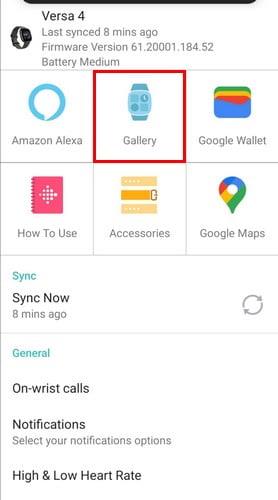
Na ďalšej stránke kliknite na možnosť Galéria a vyberte si nový ciferník. V hornom riadku uvidíte riadok Moje hodiny. Tu môžete vidieť svoje obľúbené ciferníky. Ak chcete do tohto riadka pridať ciferník, klepnite na ikonu plus a vyberte ciferník.
Kliknite na kartu Hodiny a vyberte si z bezplatných a platených zámkov . Ak chcete zistiť, ktoré z nich sú bezplatné, musíte vybrať kategóriu a potom klepnúť na kartu Zadarmo alebo Platené. Môžete vidieť popularitu hodín, pretože každá bude mať hodnotenie. Ide o skutočnú úsporu času, pretože nebudete strácať čas prezeraním si tých najmenej obľúbených.

Keď nájdete ciferník, ktorý sa vám páči, vyberte ho a kliknite na tlačidlo Inštalovať. Niektorým povoleniam budete musieť dať OK. Prepnite na možnosť Vybrať všetko a potom na tlačidlo Pokračovať. Počkajte niekoľko sekúnd, kým sa ciferník nainštaluje a mali by ste ho vidieť na svojom Fitbit.
Ako spravovať svoj ciferník Fitbit Versa 4
Keď sa dostanete na zoznam ciferníkov vášho Fitbit, uvidíte aj možnosť ich spravovania. Môžete klepnúť na X a odstrániť ciferník, ak chcete, aby to šlo. Stlačte šesť bodiek a posuňte svoje obľúbené ciferníky nahor a najmenej obľúbené nadol.
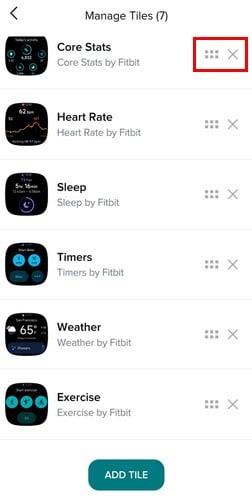
Záver
Ako vidíte, máte na výber z veľkého množstva ciferníkov. Nie je to ako predtým, keď ste mohli zmeniť ciferník priamo z hodiniek Fitbit, pretože teraz musíte na zmenu otvoriť aplikáciu z telefónu. Ale všetky tieto možnosti to kompenzujú. Ciferník môžete zmeniť toľkokrát, koľkokrát chcete, a dokonca si môžete uložiť svoj obľúbený, aby ste ho ľahko našli. Ciferníky, ktoré sa vám páčia, môžete tiež umiestniť na začiatok zoznamu, aby ste nestrácali príliš veľa času ich hľadaním. Strávili ste veľa času hľadaním dizajnu ciferníka? Podeľte sa o svoje myšlienky v komentároch nižšie a nezabudnite článok zdieľať s ostatnými na sociálnych sieťach.
Spoločnosť Apple predstavila systém iOS 26 – významnú aktualizáciu s úplne novým dizajnom z matného skla, inteligentnejšími funkciami a vylepšeniami známych aplikácií.
Študenti potrebujú na štúdium špecifický typ notebooku. Mal by byť nielen dostatočne výkonný na to, aby dobre podával výkony v zvolenom odbore, ale aj dostatočne kompaktný a ľahký na to, aby ho bolo možné nosiť so sebou celý deň.
V tomto článku vám ukážeme, ako znovu získať prístup k pevnému disku, keď zlyhá. Poďme na to!
Na prvý pohľad vyzerajú AirPods ako akékoľvek iné bezdrôtové slúchadlá do uší. To všetko sa však zmenilo, keď sa objavilo niekoľko málo známych funkcií.
Pridanie tlačiarne do systému Windows 10 je jednoduché, hoci proces pre káblové zariadenia sa bude líšiť od procesu pre bezdrôtové zariadenia.
Ako viete, RAM je veľmi dôležitá hardvérová súčasť počítača, ktorá slúži ako pamäť na spracovanie údajov a je faktorom, ktorý určuje rýchlosť notebooku alebo počítača. V článku nižšie vám WebTech360 predstaví niekoľko spôsobov, ako skontrolovať chyby RAM pomocou softvéru v systéme Windows.
Ako povoliť skenovanie na Canon Pixma MG5220, keď vám došiel atrament.
Chystáte sa na večer hrania hier a bude to veľké – práve ste si zakúpili “Star Wars Outlaws” na streamovacej službe GeForce Now. Objavte jediné známe riešenie, ktoré vám ukáže, ako opraviť chybu GeForce Now s kódom 0xC272008F, aby ste mohli opäť začať hrať hry od Ubisoftu.
Ak sa vaše Powerbeats Pro nenabíjajú, použite iný zdroj energie a vyčistite svoje slúchadlá. Nechajte puzdro otvorené počas nabíjania slúchadiel.
Udržiavanie vašich zariadení v dobrom stave je nevyhnutné. Tu sú niektoré užitočné tipy, ako váš 3D tlačiar udržiavať v top stave.






